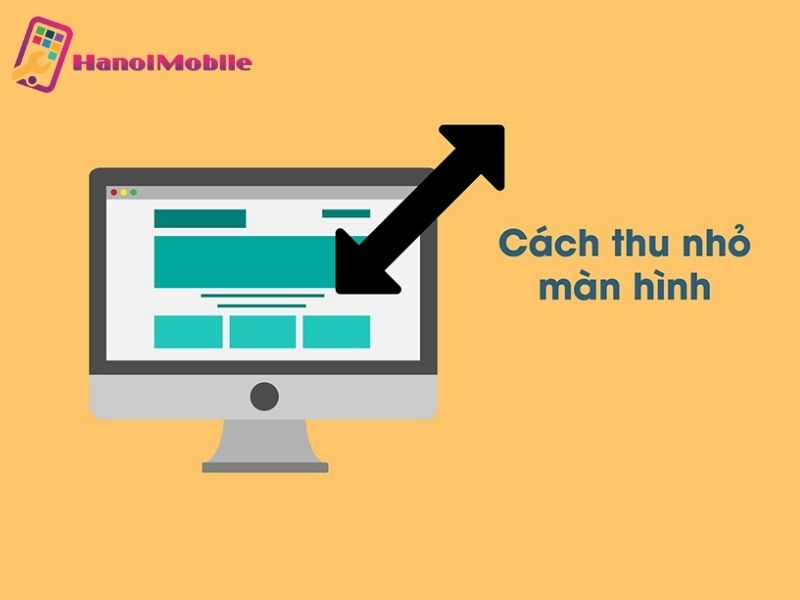
Lợi ích khi biết cách thu nhỏ màn hình máy tính
Máy tính là thiết bị điện tử nhiều người sử dụng, khi nhìn máy tính trong một khoảng thời dài, chúng ta thường bị mỏi mắt. Màn hình máy tính chứa nhiều ánh sáng xanh nên thường gây hại cho mắt người dùng. Làm việc trên máy tính là yêu cầu tất yếu trong thời buổi hiện nay, vì thế chúng ta không có cách nào khác để không sử dụng máy tính. Nhưng chúng ta có thể khắc phục tình trạng mỏi mắt, mờ mắt bằng cách thay đổi phông chữ trên màn hình máy tính.

Cách thu nhỏ màn hình máy tính là một tính năng hay thủ thuật với mục đích điều chỉnh kích thước hiển thị trên màn hình. Điều chỉnh sao cho phù hợp với nhu cầu cũng như thị lực của mỗi người dùng khác nhau. Việc thay đổi phông chữ giúp mắt có thay đổi khung hình sẽ giúp mắt dễ chịu hơn so với nhìn mãi một khung hình, cỡ chữ trong thời gian dài. Hơn nữa, việc thu nhỏ màn hình đôi khi cũng phù hợp hơn với dữ liệu bạn đọc khi dữ liệu đó có phông chữ quá to, không tiện để đọc dữ liệu.
Cách thu nhỏ màn hình máy tính Windows
Đối với những thiết bị máy tính dùng hệ điều hành Windows, có rất nhiều cách đơn giản để thu nhỏ màn hình máy tính. Cách thu nhỏ đối với từng hệ điều hành win 7, win 10, win 11 thì cơ bản không có sự khác biệt quá nhiều. Những cách này đều được người dùng sử dụng rất nhiều, thao tác đơn giản nên bạn sẽ dễ dàng thuần thục.
Dùng bàn phím máy tính để thu nhỏ màn hình
Đây là cách làm khá phổ biến và đơn giản, bạn sẽ thao tác trên các phím tắt của bàn phím máy tính. Thu nhỏ màn hình sẽ thực hiện thao tác nhấn tổ hợp phím “Ctrl + nút trừ (-)”. Bạn sẽ giữ phím “Ctrl” và nhấn nhiều lần phím trừ (-) đến khi màn hình có kích cỡ bạn mong muốn.
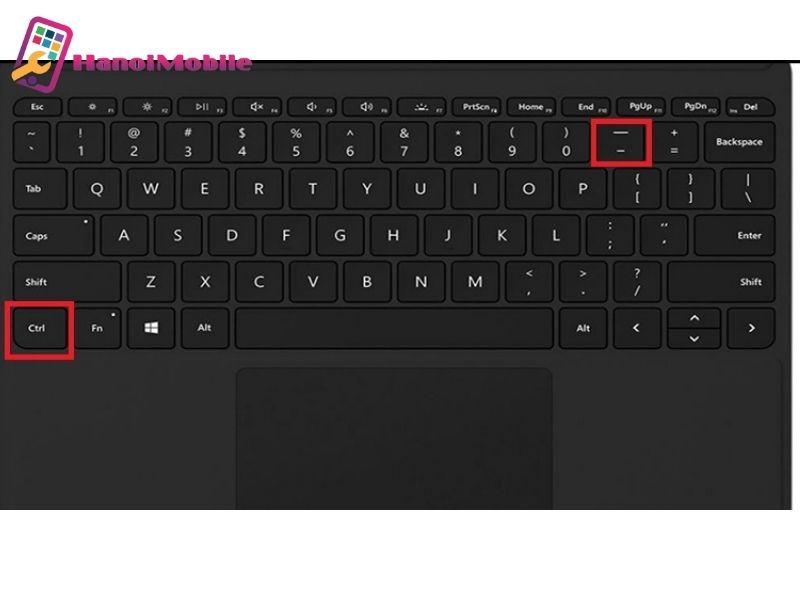
Dùng con trỏ chuột để thu nhỏ màn hình máy tính
Nếu bạn muốn thu nhỏ máy tính bằng con trỏ chuột, bạn hãy thực hiện nhấn và giữ phím “Ctrl” đồng thời lăn con trỏ chuột xuống dưới. Đến khi nào màn hình có kích cỡ phù hợp với nhu cầu của bạn thì dừng lại.
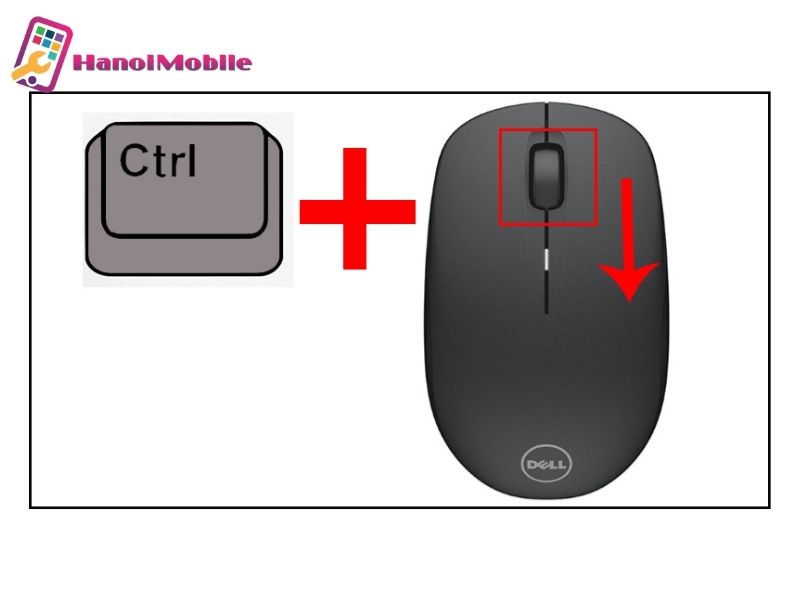
Cách thu nhỏ màn hình máy tính win 10 với Magnifier
Để thu nhỏ màn hình máy tính với Magnifier, bạn sẽ thực hiện thao tác sau:
Bước 1: Bạn vào thanh tìm kiếm hoặc “Start Menu” rồi nhập từ khóa “ Magnifier”. Sau đó, chọn ứng dụng “Magnifier”.
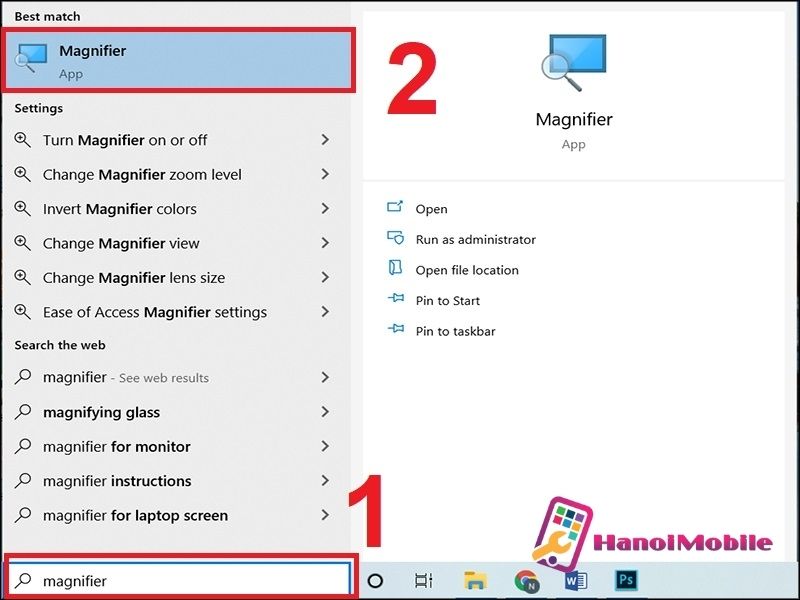
Bước 2: Khi giao diện “Magnifier” hiển thị trên màn hình, bạn sẽ bấm vào nút “-” để điều chỉnh thu nhỏ màn hình đến khi có tỷ lệ phù hợp với yêu cầu của bạn.
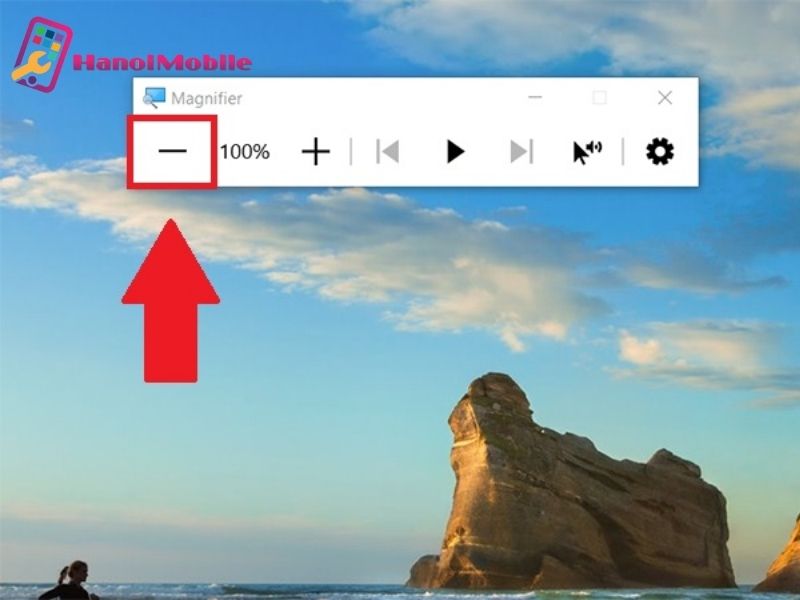
Thu nhỏ toàn bộ màn hình máy tính bằng Display
Hệ điều hành Windows 10 là hệ điều hành khá phổ biến hiện nay. Với thiết bị máy tính sử dụng hệ điều hành này, bạn có thể tùy chỉnh kích cỡ màn hình trong Display.
Bước 1: Bạn vào mục “Settings” sau đó chọn “Systems”.
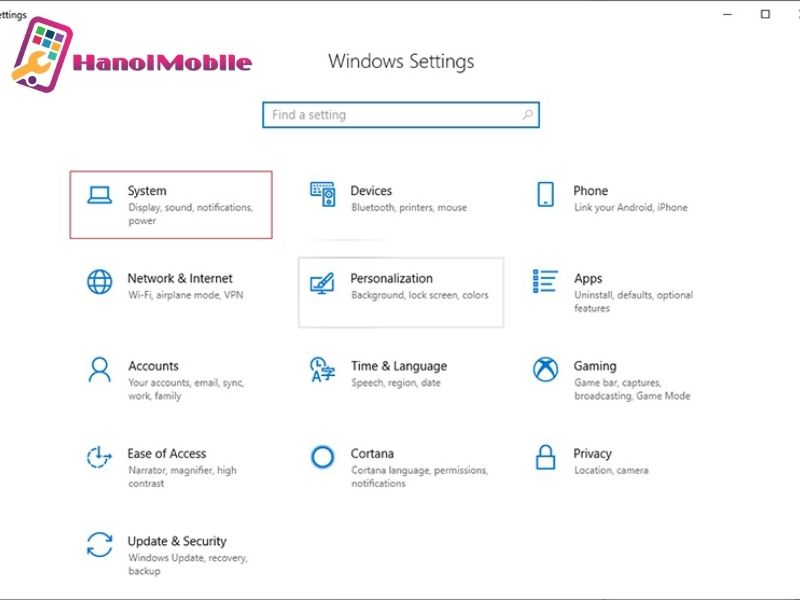
Bước 2: Chọn “Display” rồi chỉnh các thông số ở mục “Change the size of text, apps and other items” trong khung bên phải màn hình.
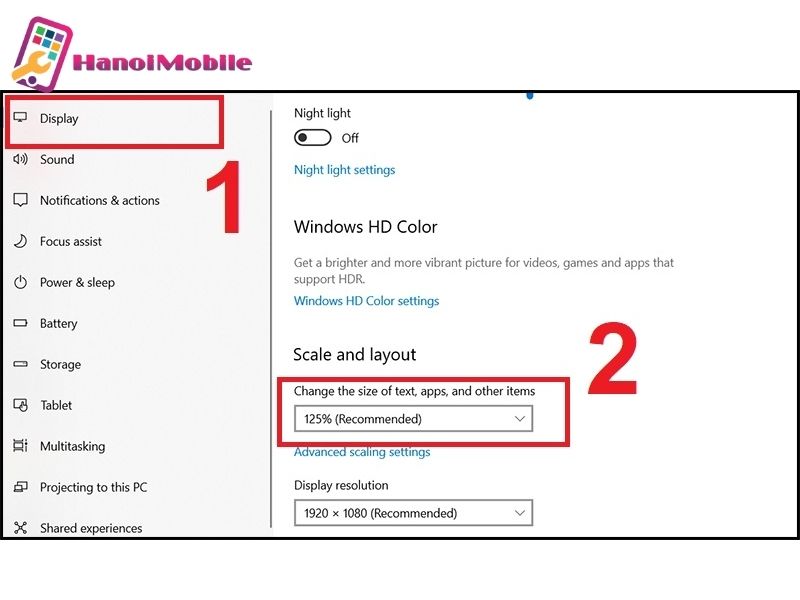
Thu nhỏ các icon trên màn hình Desktop
Ngoài thay đổi kích thước cả màn hình, bạn có thể thu nhỏ các biểu tượng trên Desktop theo cách sau:
Bước 1: Kích chuột phải vào vị trí trống bất kỳ trên màn hình “Desktop”. Sau đó, chọn “View”.
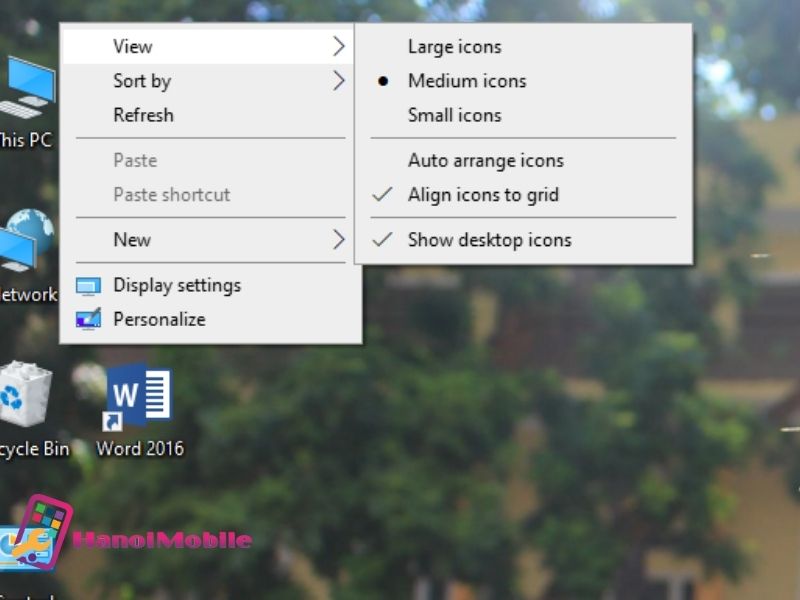
Bước 2: Ở hệ điều hành Windows 10, các biểu tượng sẽ mặc định ở kích thước trung bình (Medium). Bạn có thể thay đổi 1 trong 3 lựa chọn sau:
- Large icons: Kích thước lớn.
- Medium icons: Kích thước trung bình.
- Small icons: Kích thước nhỏ.
Cách thu nhỏ màn hình máy tính Macbook
Với những thiết bị Macbook, có rất nhiều cách để thu nhỏ màn hình. Một vài cách thực hiện cũng tương tự như với máy tính Windows, cùng theo dõi sau đây.
Sử dụng phím tắt để thu nhỏ màn hình
Để sử dụng phím tắt, bạn cần thực hiện các bước sau đây:
Bước 1: Bấm tổ hợp phím “Option + Command + 8” để bật chức năng thu phóng trên Macbook.
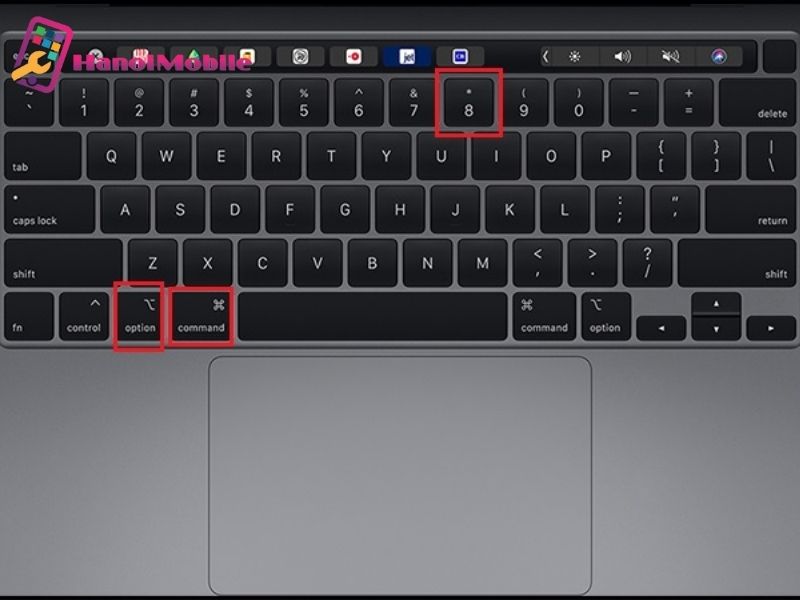
Bước 2: Sau khi đã bật chức năng thu phóng, bạn sẽ nhấn tổ hợp phím “Option + Command + dấu trừ (-)” để thu nhỏ màn hình.
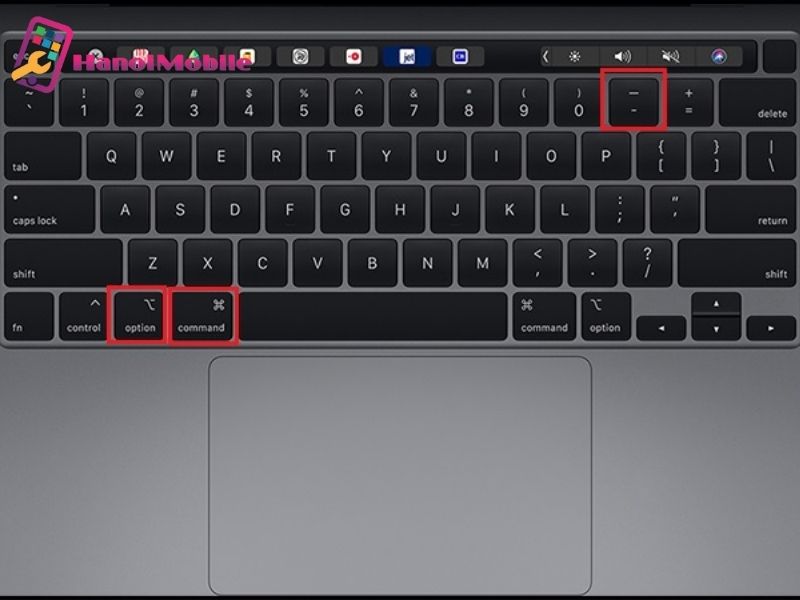
Sử dụng tính năng thu phóng để thu nhỏ màn hình
Bạn thực hiện các thao tác như sau:
Bước 1: Bạn vào mục “System Preferences” và chọn “Accessibility”.
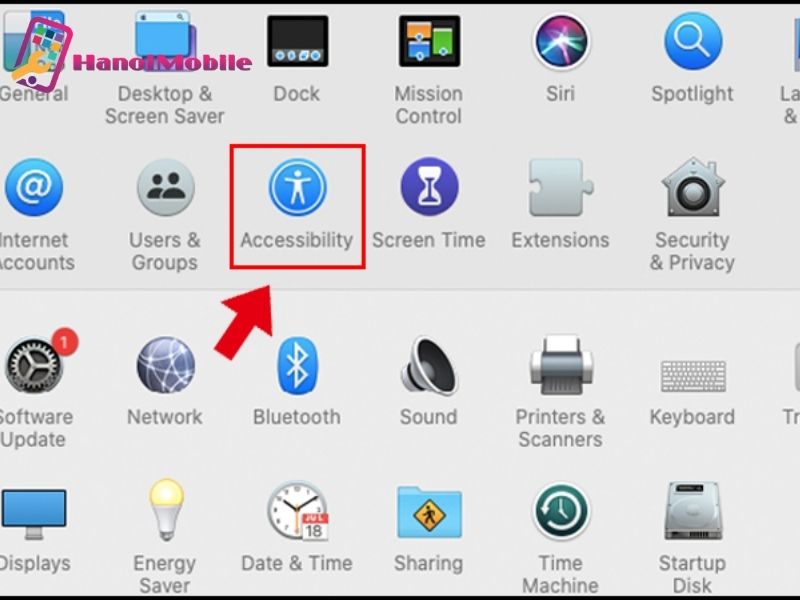
Bước 2: Chọn mục “Zoom” và bật phím tắt.
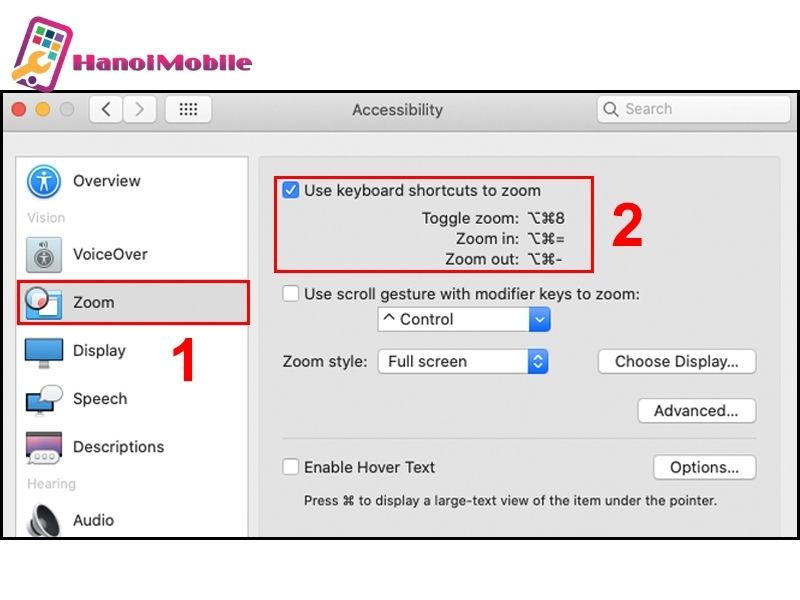
Cách thu nhỏ màn hình máy tính Macbook bằng Touchpad
Ngoài những cách trên, bạn cũng có thể sử dụng Touchpad để thu nhỏ màn hình bằng cách: Đặt tay vào “Touchpad” sau đó di chuyển 2 ngon tay gần lại.

Bài viết trên là những cách thu nhỏ màn hình máy tính Windows và Macbook, được nhiều người sử dụng nhất hiện nay. Hy vọng những chia sẻ của HanoiMobile đã giúp bạn có thêm thông tin hữu ích để sử dụng máy tính tốt hơn.



![mAh là gì? Ý nghĩa dung lượng pin của đơn vị mAh [A-Z]](https://hanoimobile.vn/uploads/tintuc/mAh là gì/mAh là gì.jpg)
![Smartphone là gì? Điện thoại Smartphone thông minh [FULL]](https://hanoimobile.vn/uploads/tintuc/Smartphone là gì/Smartphone là gì.jpg)

![Face ID là gì? Cách cài đặt thiết lập Face ID chuẩn [A-Z]](https://hanoimobile.vn/uploads/tintuc/Face ID là gì/Face ID là gì.jpg)









Để lại câu hỏi của quý khách